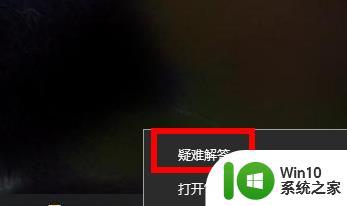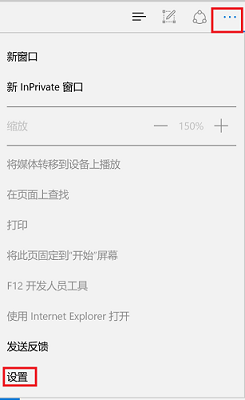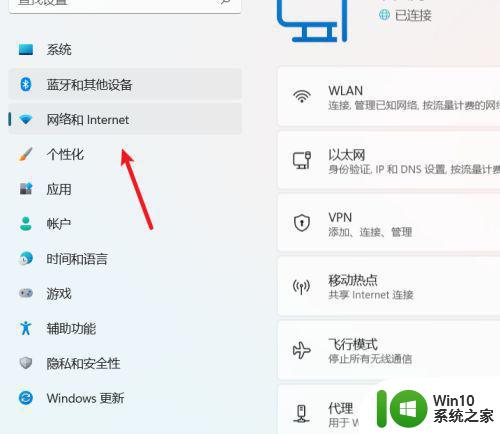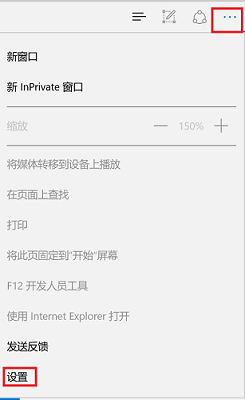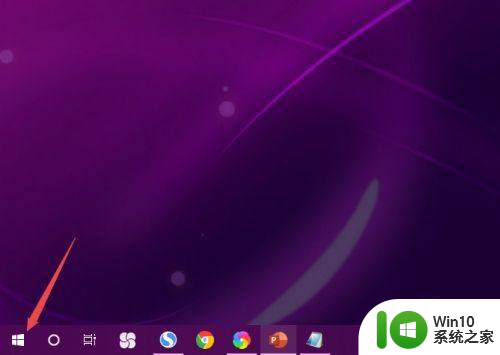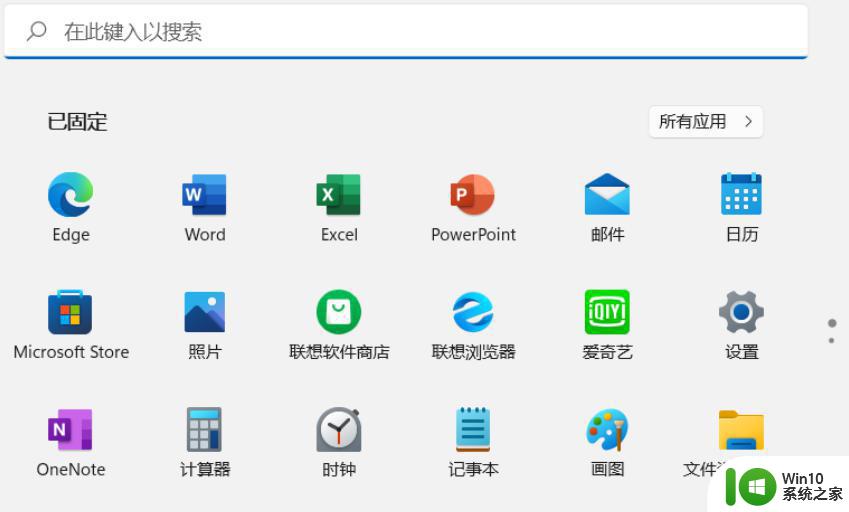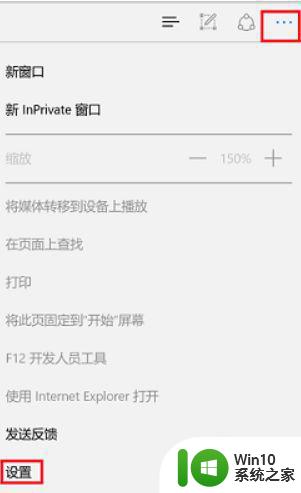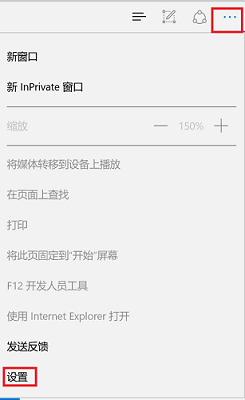win11系统无线网络开关打不开如何解决 win11无线网开关无法打开怎么办
更新时间:2023-10-14 08:35:29作者:jiang
win11系统无线网络开关打不开如何解决,近日很多win11系统用户反映遇到了一个麻烦的问题,即无法打开无线网络开关,这个问题给用户正常使用电脑带来了很大的困扰。不过不用担心我们在这里为大家提供解决方案。下面将介绍几种常见的解决方法,帮助大家迅速解决win11系统无线网络开关无法打开的问题。无论是由于系统设置问题还是硬件故障引起的,相信您都能在这里找到解决办法。让我们一起来解决这个问题,恢复无线网络开关的正常使用吧!
方法一:
1、首先点击右下角的网络图标,然后点击“疑难解答”。
2、然后等待自动为你检查和解决问题即可。
方法二:
1、右击桌面的此电脑然后点击“管理”。
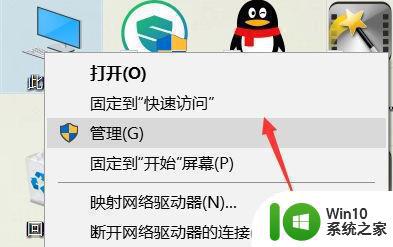
2、在管理中点击“设备管理器”并点击下面的“网络适配器”。
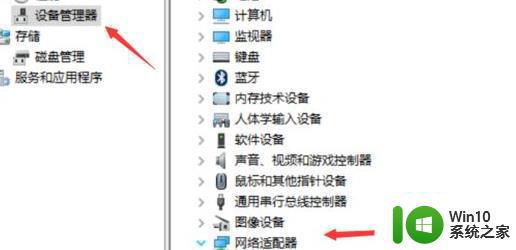
3、右击里面的网络驱动并点击“卸载”。
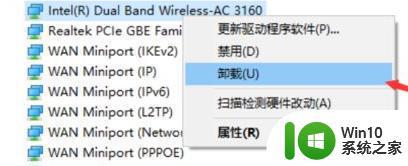
4、最后点击“扫描检测硬件改动”即可重新安装然后就可以连接网络了。
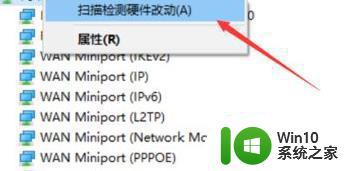
以上是解决无法打开Win11系统无线网络开关的全部内容,如果您遇到这种情况,可以按照以上方法进行解决,希望能对大家有所帮助。